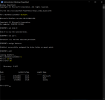Merhaba, bugün size detaylı bir şekilde nasıl Linux'u Dual Boot'tan kaldırabileceğinizi göstereceğim.
İlk önce Windows ve R tuşuna basın ve compmgmt.msc yazın, Entera basın.
Açılan program şöyle olacaktır:
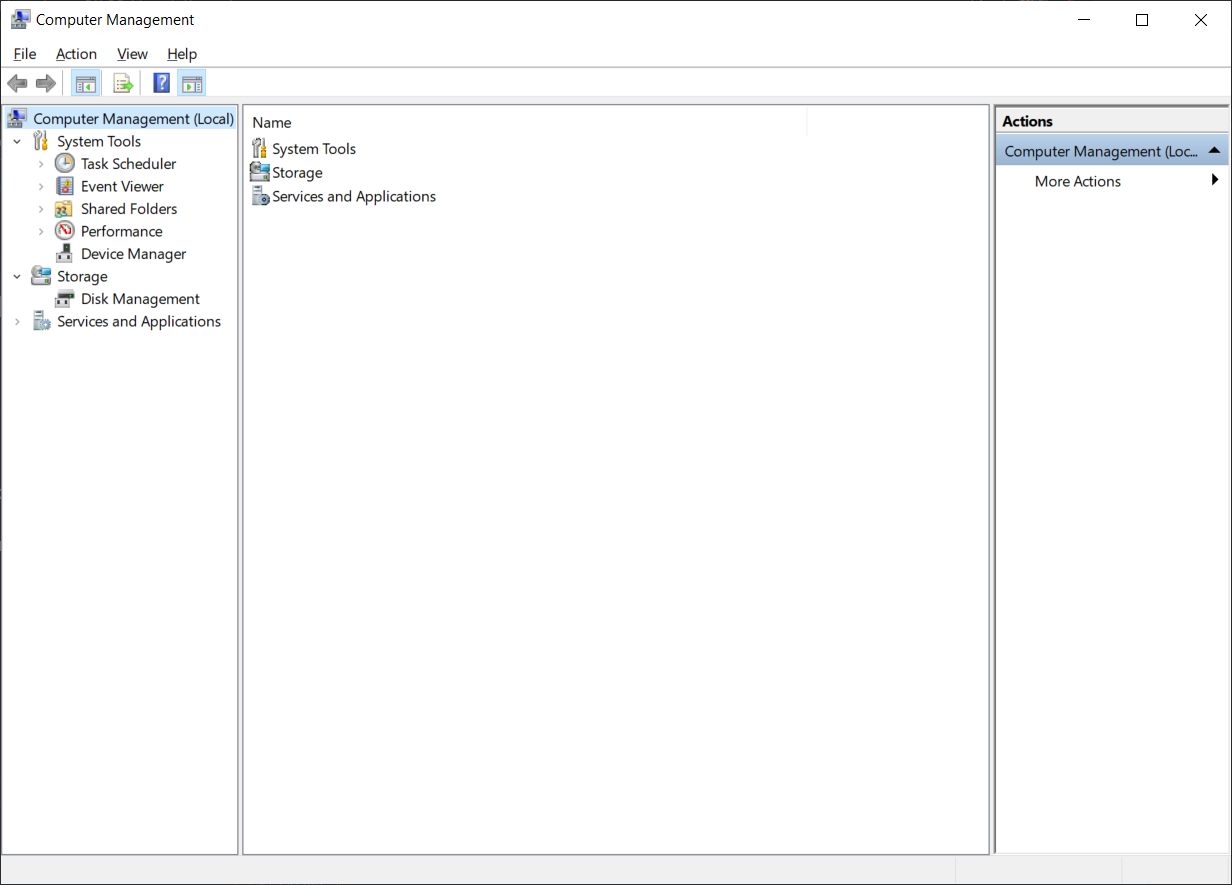
Sol taraftan "Disk Management"a basın.
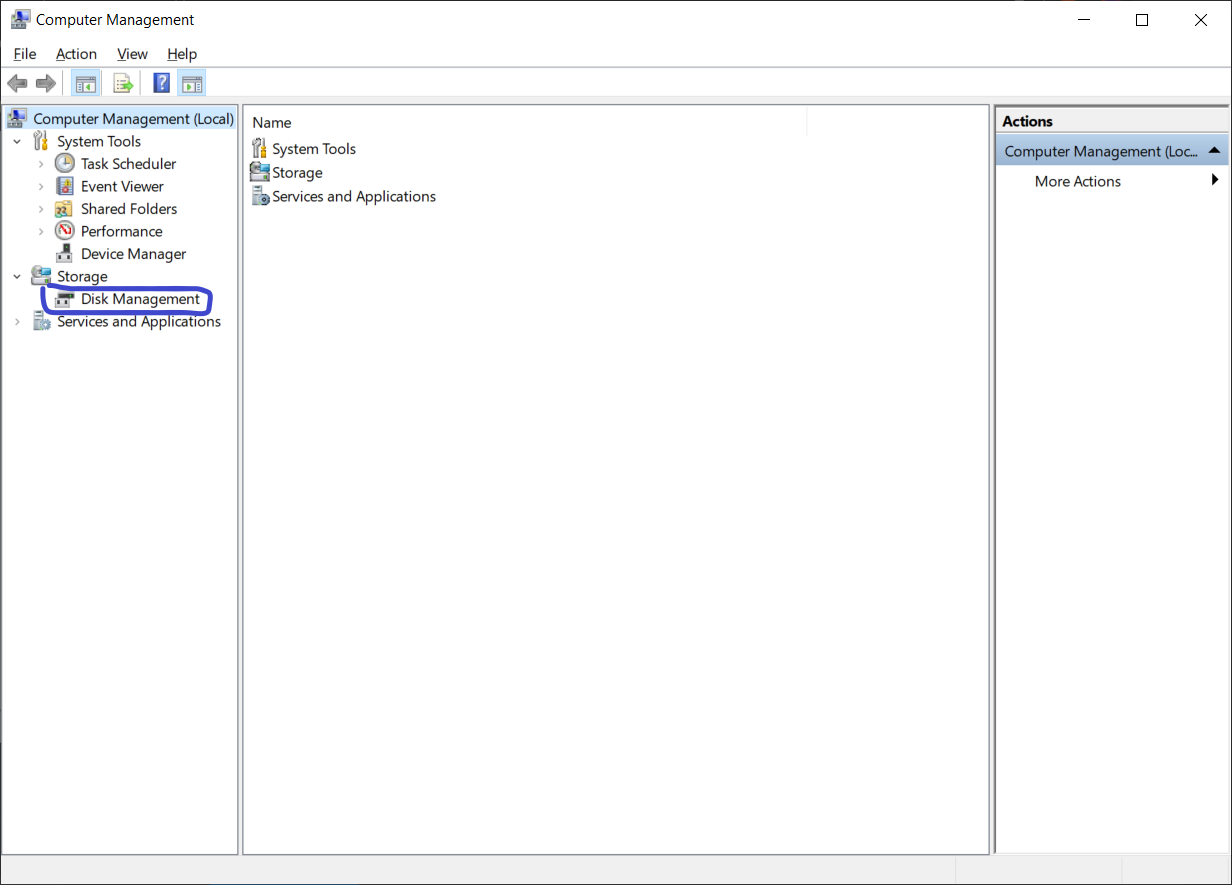
Açılan şey şöyle olacaktır: (benim şu an bir Dual Boot sistemim olmadığı için 40GB unallocated diyor, sizde o mavi olacak.)
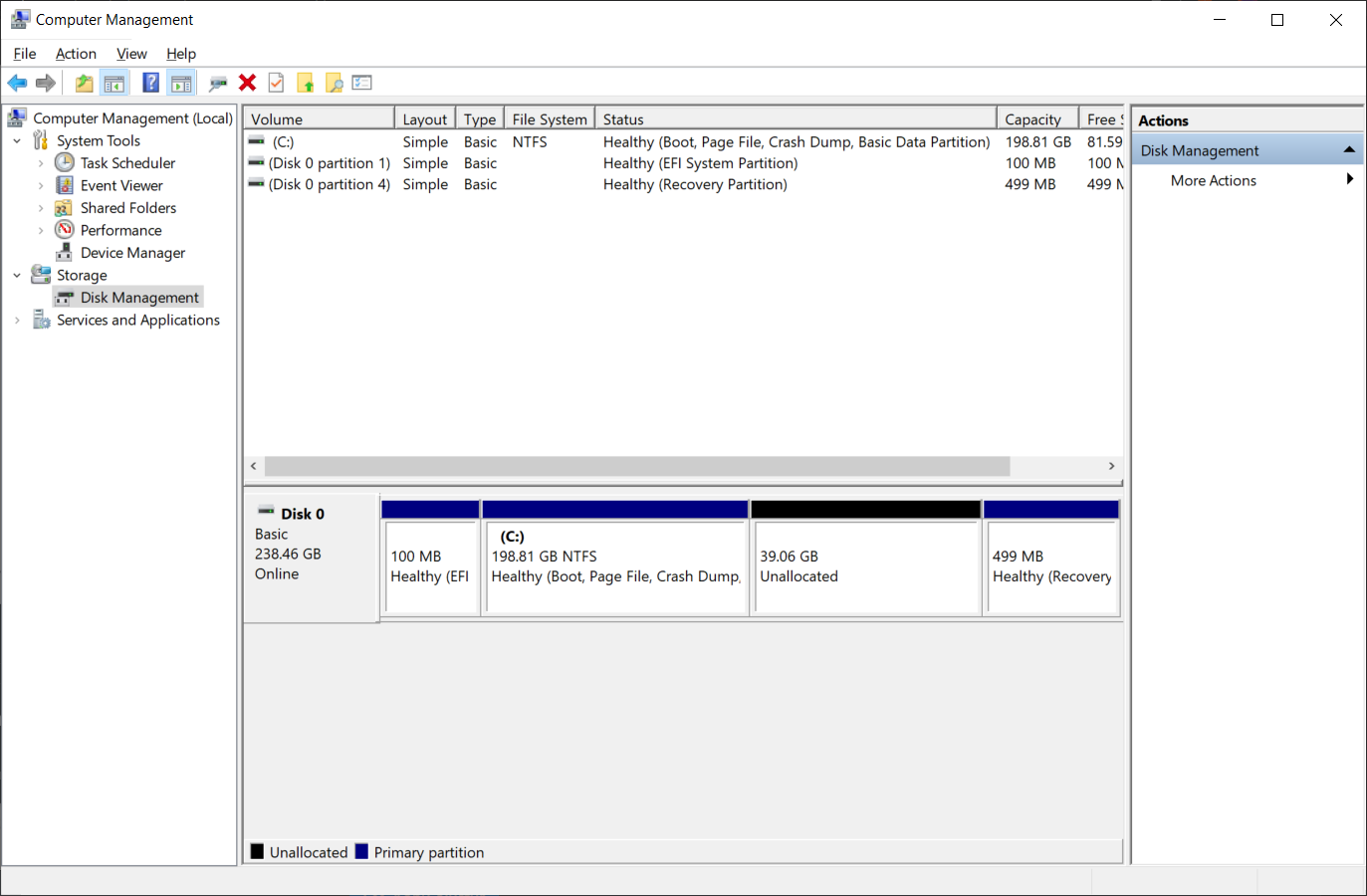
Linux olan bölüme sağ tıklayıp, Delete Volume'a tıklayın. (Bende unallocated olduğu için yapamıyorum, o yüzden fotoğraf yok)
C: Yazan bölüme sağ tıklayıp, Extend Volume'a tıklayın.
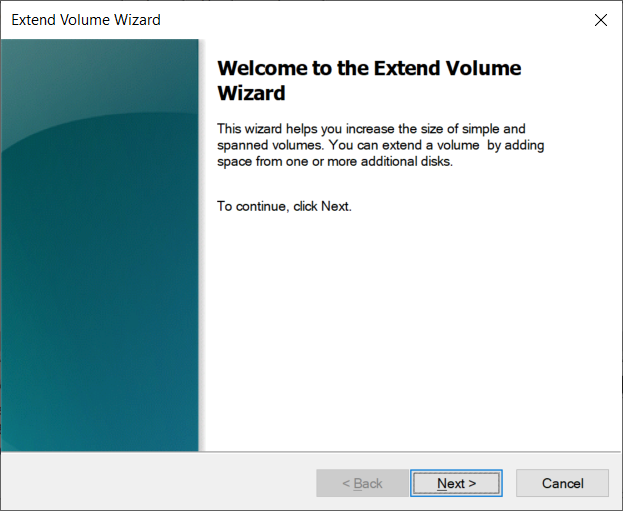
İki kez "Next", ondan sonra da "Finish"e tıklayın. (Windows otomatik olarak büyütebileceği boyutu anlayacaktır, kendiniz ayarlamanıza gerek yok.) Bundan sonra Disk Management'ı kapatabiliriz. Şimdi, Windows ve X tuşlarına basın aynı anda. Oradan Windows PowerShell (Admin)'a tıklayın.
Açılan pencere şöyle olacaktır: (Eğer PowerShell'i özelleştirmediyseniz, sizin için mavi olacaktır ben gözümü acıttığı için siyah yaptım )
)
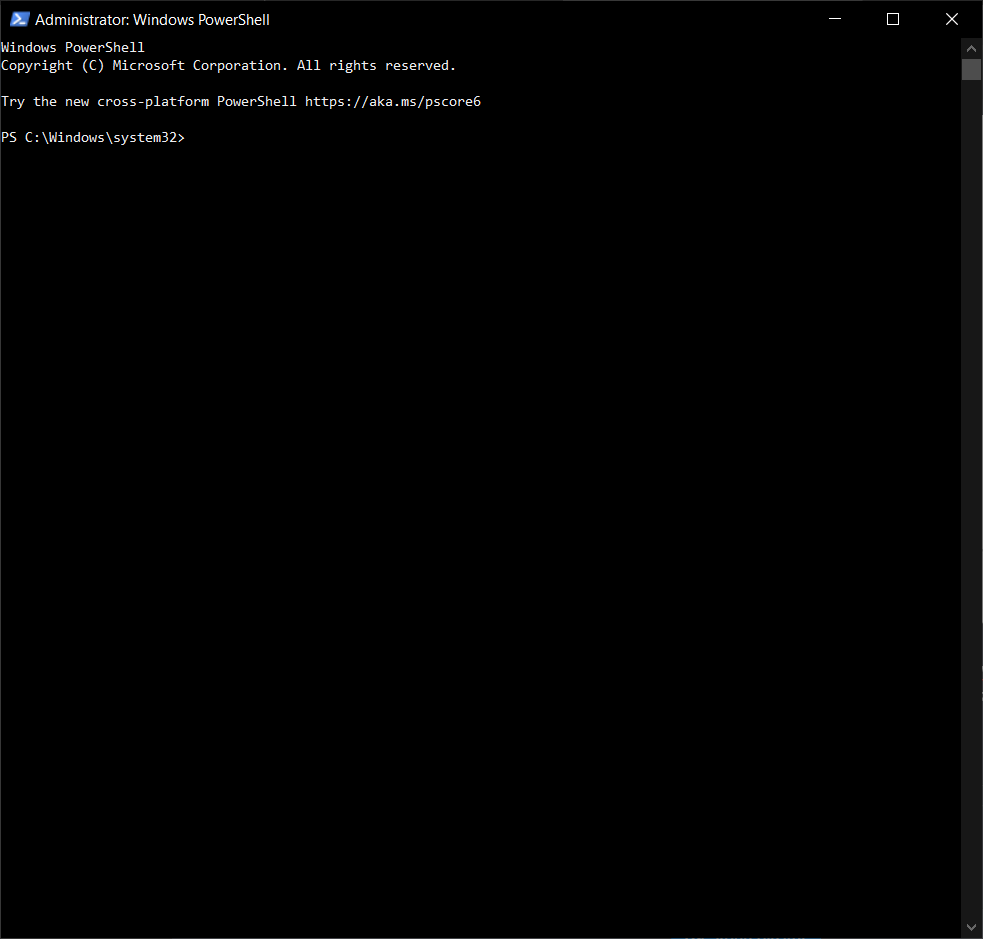
Şimdi diskpart yazın. Sonuç şöyle olacaktır:
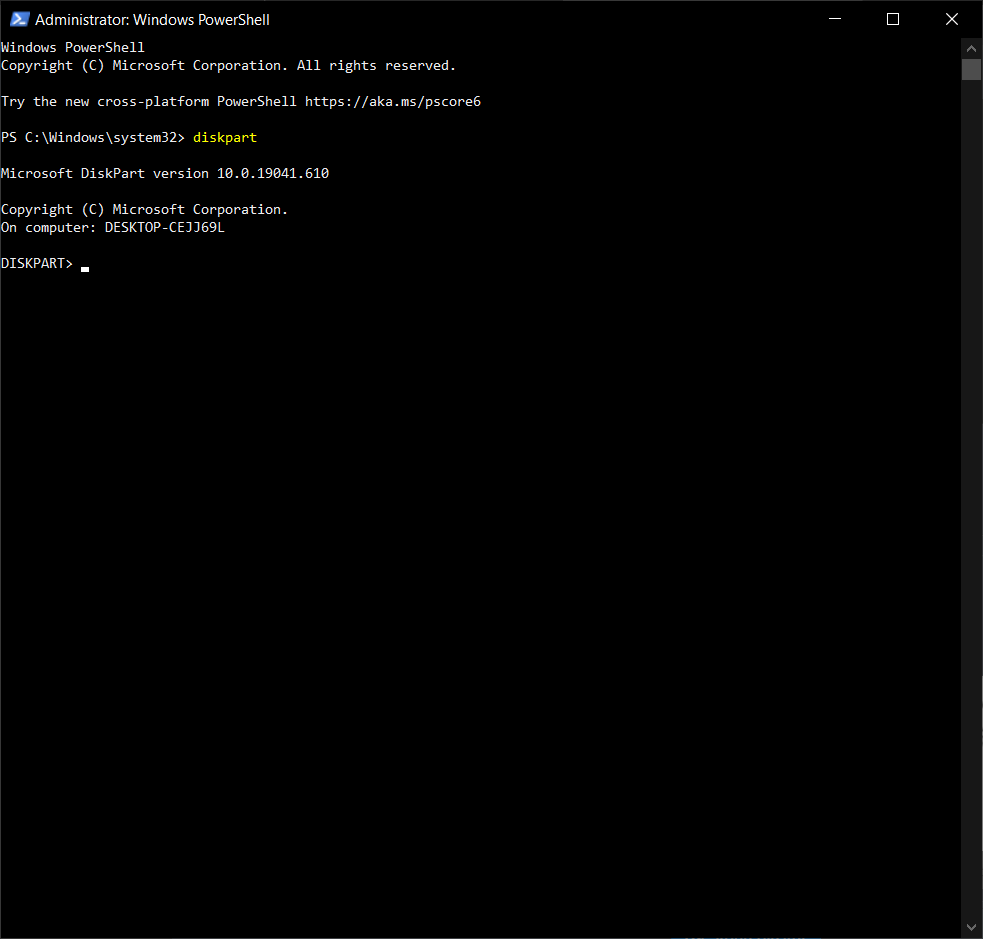
Şimdi, Disk Managementta "EFI Partition"unu bulmamız lazım. Disk Management'i açın, işaretlediğim yerlere bakın ve aklınızda tutun (not da alabilirsiniz).
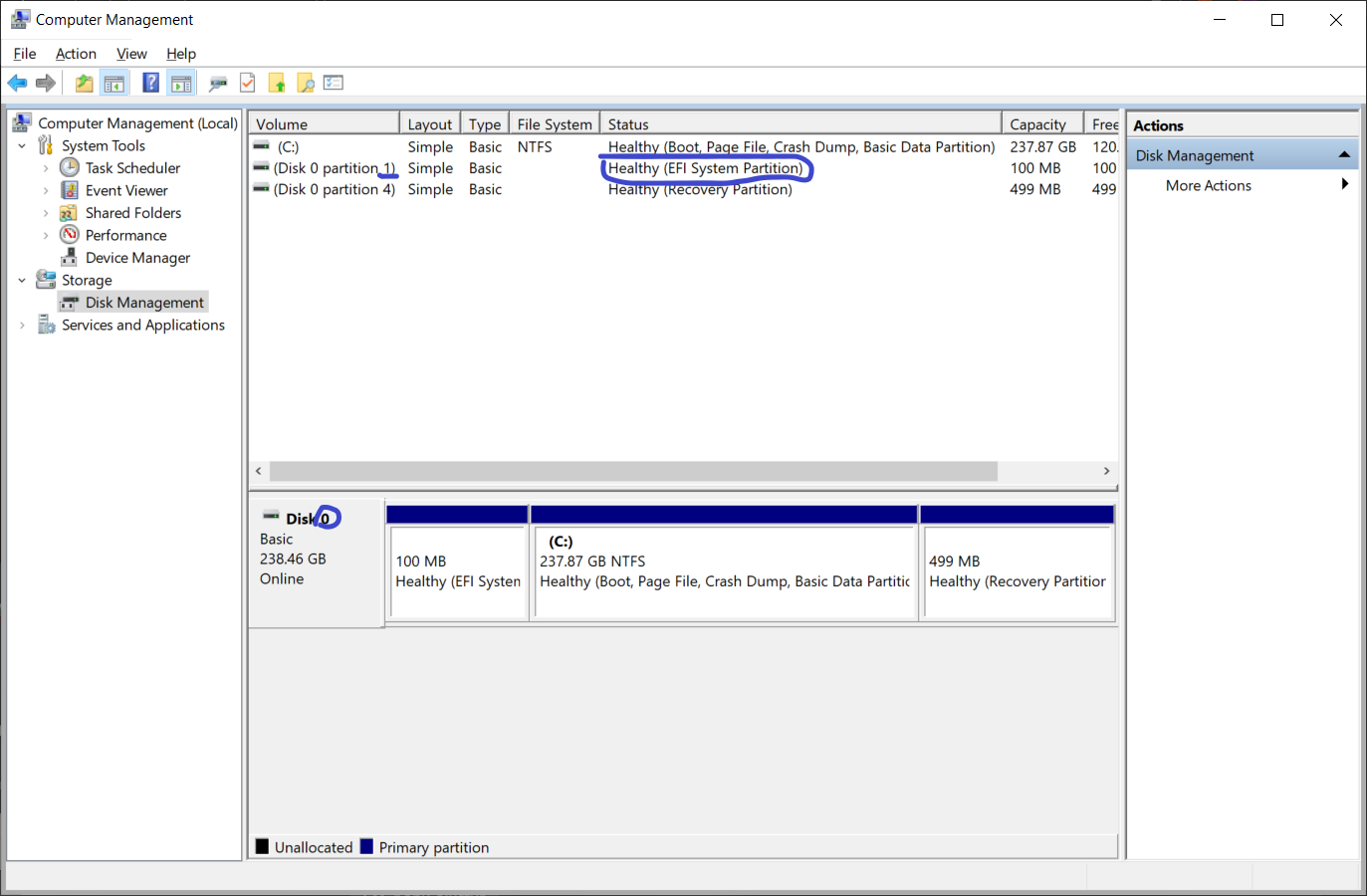
Bende "EFI Partition"u Disk 0'da ilk bölüm olduğu için PowerShell'e sel disk 0 yazıyorum. Sonuç şöyle olacaktır:
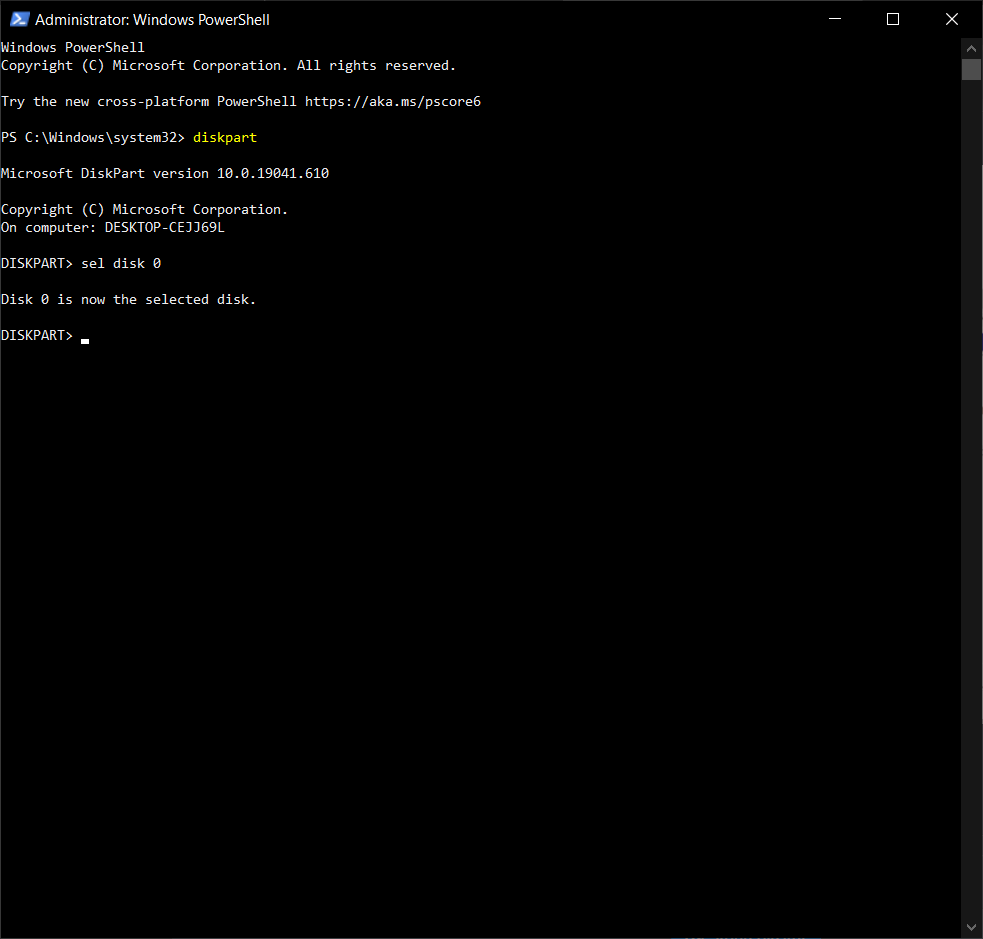
"EFI Partition"u ilk bölüm olduğu için sel par 1 yazıyorum. Sonuç şöyle:
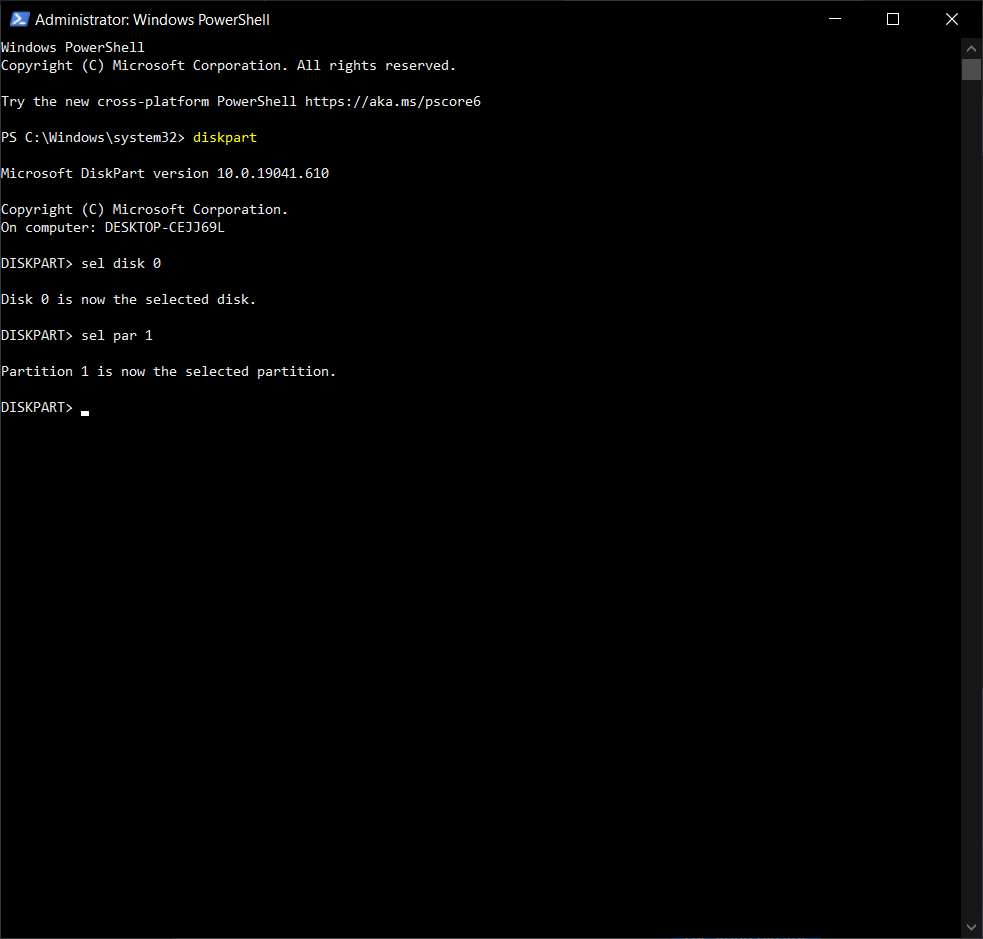
Şimdi, "EFI Partition"un içeriklerini değiştirebilmek için bir harf atamamız gerekiyor. Bende E: Harfi kullanılmadığı için, assign letter = e yazıyorum.
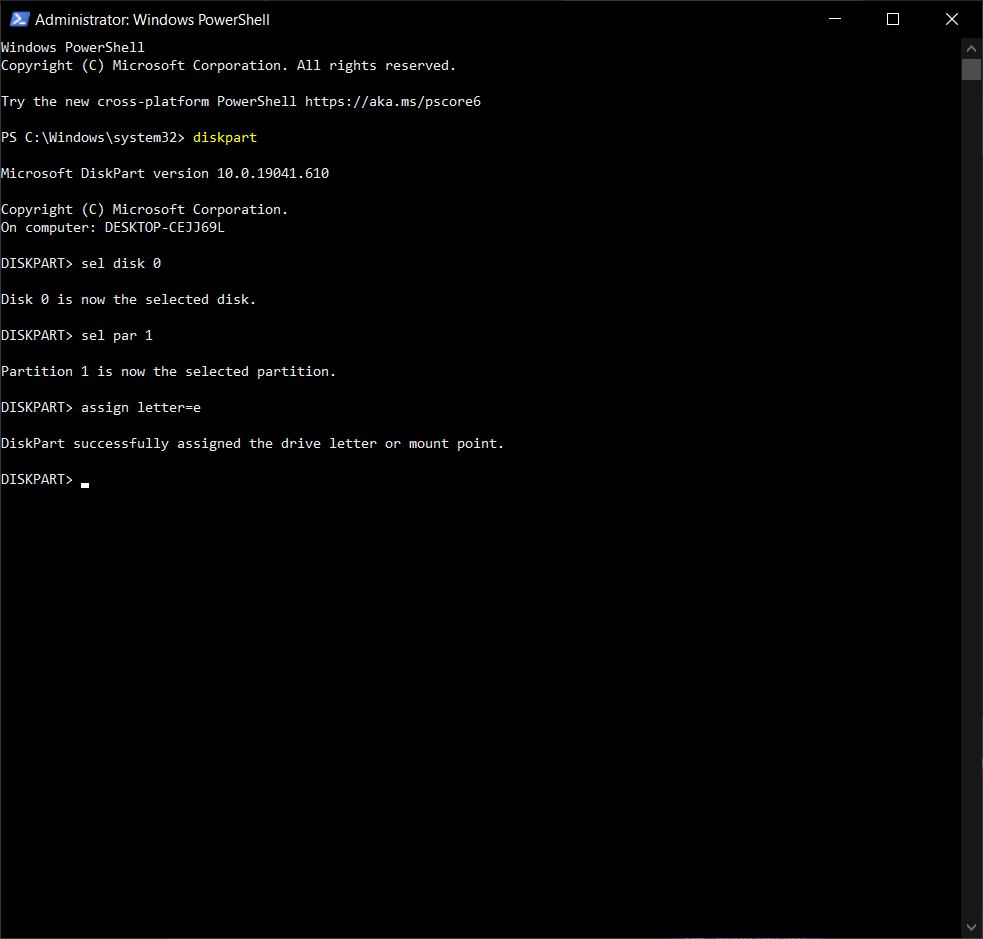
Şimdi, exit yazın.
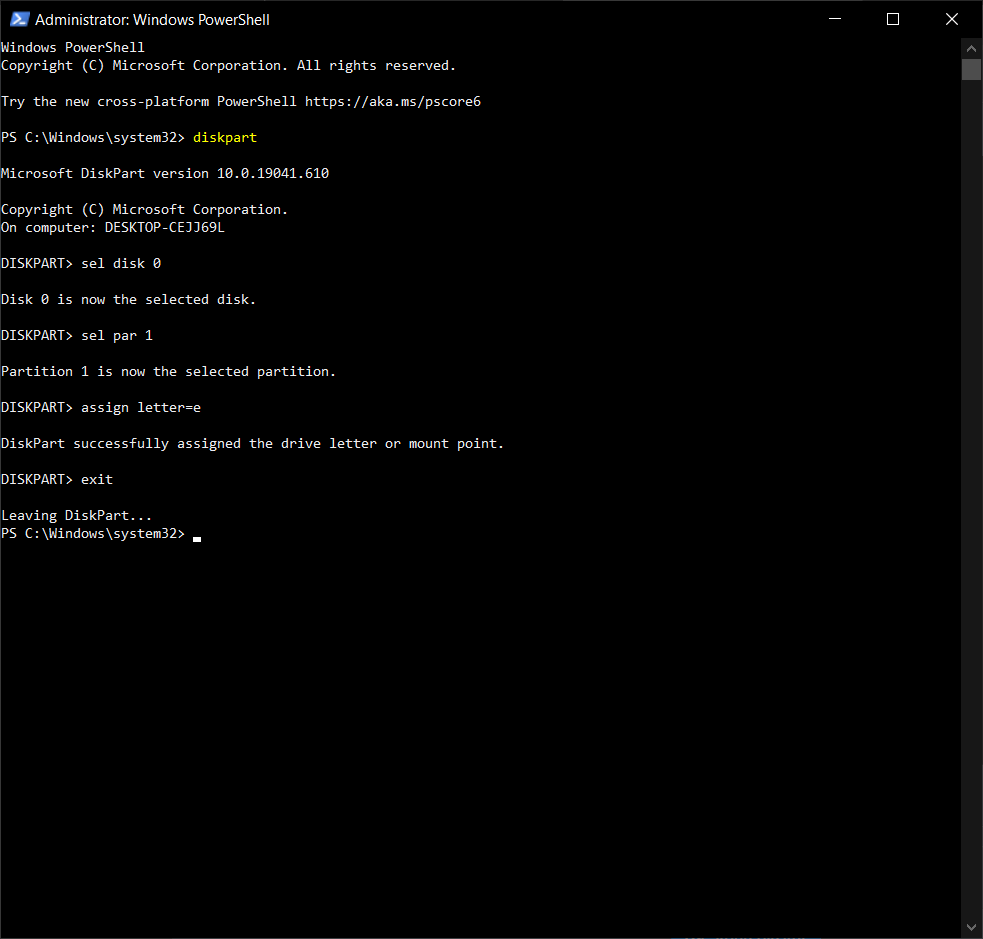
Şimdi, EFI bölümüne geçebilmek için atadığınız harf ve sonuna iki nokta ekleyin ve entera basın. (Mesela ben e yaptığım için E: Yazmam gerekiyor. D yaptıysanız D: Vb.) Sonuç şöyle olmalı:
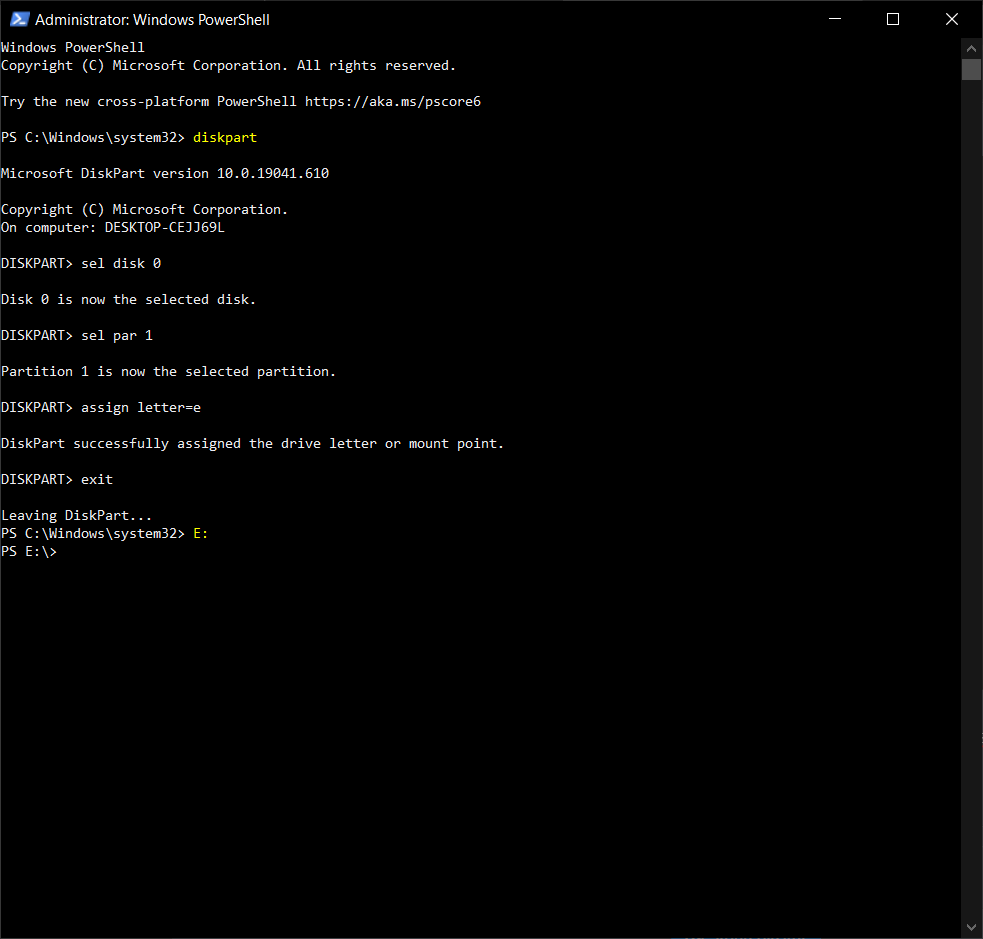
Şimdi, EFI klasörünün içine girmemiz gerekiyor bu yüzden CD EFI yazın. Klasörün içindekileri görüntülemek için dir yazın. Bende sonuç şöyle (eski Ubuntu Dual bootumdan kalmış boş bir klasör duruyormuş )
)
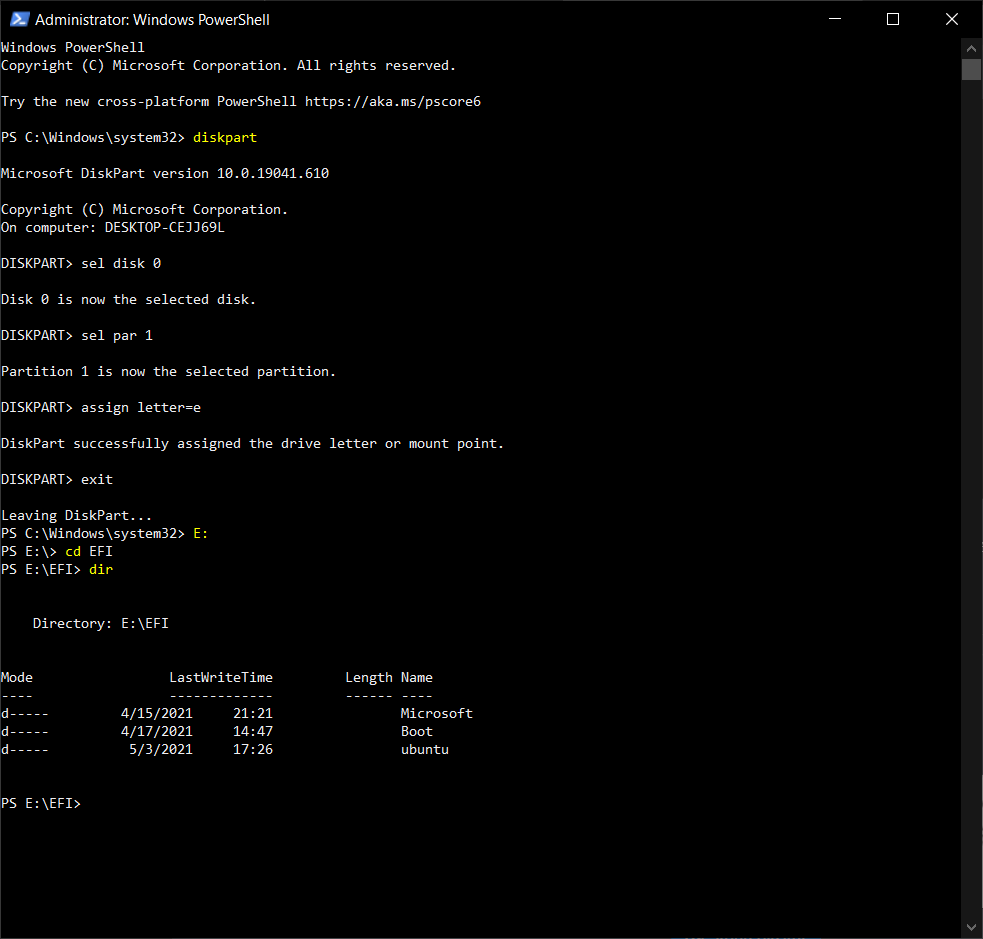
Şimdi, burada hangisini silmemiz gerektiği bellidir herhalde. Ubuntu tabanlı herhangi bir dağıtımda "Ubuntu" Arco Linux'ta "ArcoLinux" vb. klasörler olacaktır. Silmek istediğiniz klasörü bulun. (Benim için Ubuntu o yüzden Ubuntu klasörünü siliyorum.) Del Ubuntu yazın. Sonuç şöyle olacak:

Ve işimiz bitti! Şimdi bilgisayarı yeniden başlatabilirsiniz. Otomatik olarak Windowsa girecektir.
İlk önce Windows ve R tuşuna basın ve compmgmt.msc yazın, Entera basın.
Açılan program şöyle olacaktır:
Sol taraftan "Disk Management"a basın.
Açılan şey şöyle olacaktır: (benim şu an bir Dual Boot sistemim olmadığı için 40GB unallocated diyor, sizde o mavi olacak.)
Linux olan bölüme sağ tıklayıp, Delete Volume'a tıklayın. (Bende unallocated olduğu için yapamıyorum, o yüzden fotoğraf yok)
C: Yazan bölüme sağ tıklayıp, Extend Volume'a tıklayın.
İki kez "Next", ondan sonra da "Finish"e tıklayın. (Windows otomatik olarak büyütebileceği boyutu anlayacaktır, kendiniz ayarlamanıza gerek yok.) Bundan sonra Disk Management'ı kapatabiliriz. Şimdi, Windows ve X tuşlarına basın aynı anda. Oradan Windows PowerShell (Admin)'a tıklayın.
Açılan pencere şöyle olacaktır: (Eğer PowerShell'i özelleştirmediyseniz, sizin için mavi olacaktır ben gözümü acıttığı için siyah yaptım
Şimdi diskpart yazın. Sonuç şöyle olacaktır:
Şimdi, Disk Managementta "EFI Partition"unu bulmamız lazım. Disk Management'i açın, işaretlediğim yerlere bakın ve aklınızda tutun (not da alabilirsiniz).
Bende "EFI Partition"u Disk 0'da ilk bölüm olduğu için PowerShell'e sel disk 0 yazıyorum. Sonuç şöyle olacaktır:
"EFI Partition"u ilk bölüm olduğu için sel par 1 yazıyorum. Sonuç şöyle:
Şimdi, "EFI Partition"un içeriklerini değiştirebilmek için bir harf atamamız gerekiyor. Bende E: Harfi kullanılmadığı için, assign letter = e yazıyorum.
Şimdi, exit yazın.
Şimdi, EFI bölümüne geçebilmek için atadığınız harf ve sonuna iki nokta ekleyin ve entera basın. (Mesela ben e yaptığım için E: Yazmam gerekiyor. D yaptıysanız D: Vb.) Sonuç şöyle olmalı:
Şimdi, EFI klasörünün içine girmemiz gerekiyor bu yüzden CD EFI yazın. Klasörün içindekileri görüntülemek için dir yazın. Bende sonuç şöyle (eski Ubuntu Dual bootumdan kalmış boş bir klasör duruyormuş
Şimdi, burada hangisini silmemiz gerektiği bellidir herhalde. Ubuntu tabanlı herhangi bir dağıtımda "Ubuntu" Arco Linux'ta "ArcoLinux" vb. klasörler olacaktır. Silmek istediğiniz klasörü bulun. (Benim için Ubuntu o yüzden Ubuntu klasörünü siliyorum.) Del Ubuntu yazın. Sonuç şöyle olacak:
Ve işimiz bitti! Şimdi bilgisayarı yeniden başlatabilirsiniz. Otomatik olarak Windowsa girecektir.
Yine diskpart yazın. Ondan sonra diski ve bölümü seçin. Benim için sel disk 0 ve sel par 1 oluyor. Ondan sonra remove letter = e yazın.
Dosya Ekleri
Son düzenleyen: Moderatör: